
- •Текстовий процесор ms Word 2003. Електронна таблиця ms Excel 2003. Програмування додатків в середовищі ms Office vb for Application.
- •Лабораторна робота № 1 (з індивідуальним завданням)
- •Відповіді на контрольні питання дати в окремому зошиті. Лабораторна робота № 2
- •Сидоренко Василь Васильович, Гр. БШк - 4 09 Сидоренко Василь Васильович, Гр. БШк - 4 09
- •Лабораторна робота № 3 (з індивідуальним завданням)
- •Лабораторна робота № 4 (з індивідуальним завданням)
- •Відповіді на контрольні запитання дати в окремому зошиті Лабораторна робота № 5 (з індивідуальним завданням)
- •Відповіді на контрольні запитання дати в окремому зошиті.
- •Лабораторна робота № 6
- •Лабораторна робота № 7
- •Лабораторна робота № 8
- •Лабораторна робота № 9 (з індивідуальним завданням)
- •Відповіді на контрольні запитання дати в окремому зошиті. Лабораторна робота № 10 (з індивідуальним завданням)
- •Порядок виконання роботи
- •Контрольні питання
- •Лабораторна робота № 11
- •Послідовність виконання
- •Лабораторна робота № 12
- •Хід виконання роботи
- •Як змінити розміри форми?
- •Як розмістити на формі Командну кнопку:
- •Як доповнити програмний код?
- •Доповніть програмний код:
- •Помістіть на форму нову командну кнопку “вихід” і введіть для неї код.
- •Помістіть у форму перед кожним Полем елемент управління Напис.
- •Доповніть додаток програмним кодом для кнопки CommandButton3 (Обчислити) та для чотирьох перемикачів OptionButton:
- •Лабораторна робота № 13
- •InputBox (текст[,заголовок][, умовч][,Хпоз][,Yпоз][,довід_файл][,довід_вміст]),
- •Хід виконання роботи
- •Лабораторна робота № 14
- •Хід виконання роботи
- •Відповіді на контрольні запитання дати в окремому зошиті Лабораторна робота № 15
- •Лабораторна робота № 16
- •Лабораторна робота № 17
- •Лабораторна робота № 18
- •Частина 1.
- •Частина 2.
- •Лабораторна робота № 19
- •Лабораторна робота № 20
Відповіді на контрольні запитання дати в окремому зошиті Лабораторна робота № 15
Тема: Організація циклічних процесів засобами VBA.
Мета: Використання циклу While. Проведення розрахунків засобами VBA з перенесенням результатів в документ MS Excel.
Завдання:
Увести інформацію про діяльність фірми, що здійснює гуртову та роздрібну торгівлю швейними та трикотажними товарами, в заздалегідь створену таблицю.
Розрахувати ціну товару в залежності від розміру партії: при закупці від 100 до 1000 одиниць товару ціна зменшується на 5%, при закупці більше 1000 одиниць товару ціна зменшується на 10%.
Вимоги: в створеній таблиці задайте кількість закупленого товару на власний розсуд, але так, щоб були різні партії – такі, на які не надається знижка або надається в розмірі 5% чи 10%. Кількість назв товарів – 10. Розрахуйте вартість партії в гривнах. Для цього відповідну ціну помножте на кількість товару в партії (ціну вибрати в залежності від розміру партії).
Визначте вартість товарів в залежності від об’єму партії в гривнах.
Здійсніть розрахунок вартості товарів в доларах США та ЕВРО по курсу на поточну дату. Для перерахунку вартості створіть кнопку на Лист Excel, засобами VBA.
Хід виконання роботи:
Завантажте Excel, робочий Лист1, перейменуйте на Товари, створіть на ньому таблицю за зразком і введіть відповідну інформацію про товар у стовпці А, В, С та G, стовпці H та I, залиште порожніми.
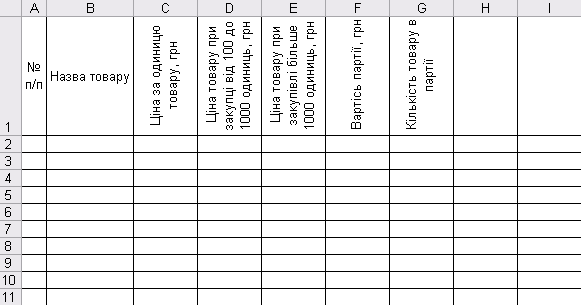
Додайте програмний модуль, який буде здійснювати необхідні обчислення. Для цього виконайте команди меню Сервис – Макрос – Редактор Visual Basic. З’явиться вікно редактора. Додайте модуль командами меню Insert – Module у вікні редактораVB. У вікні коду модуля введіть код:
Option Explicit
Dim Dollar As Single, Evro As Single, i As Integer
Sub Товар_()
Dollar = InputBox("Введіть поточний курс долара")
Evro = InputBox("Введіть поточний курс євро")
i = 1
Range("H" & Format(i)).Value = "Вартість в доларах США"
Range("I" & Format(i)).Value = "Вартість в Євро"
i = 2
While Range("C" & Format(i)).Value <> ""
Range("D" & Format(i)).Value = Range("C" & Format(i)) * 0.95
Range("E" & Format(i)).Value = Range("C" & Format(i)) * 0.9
If Range("G" & Format(i)) < 100 Then Range("F" & Format(i)) = _
Range("C" & Format(i)) * Range("G" & Format(i))
If Range("G" & Format(i)) >= 100 And Range("G" & Format(i)) < 1000 _
Then Range("F" & Format(i)) = _
Range("D" & Format(i)) * Range("G" & Format(i))
If Range("G" & Format(i)) >= 1000 Then Range("F" & Format(i)) = _
Range("E" & Format(i)) * Range("G" & Format(i))
Range("H" & Format(i)).Value = Val(Range("F" & Format(i)).Value / Val(Dollar))
Range("I" & Format(i)).Value = Val(Range("F" & Format(i)).Value / Val(Evro))
Range("A" & Format(i)).Value = i - 1
i = i + 1
Wend
End Sub
Примітка: слід враховувати, що в наведеному прикладі значення вартості в гривнах знаходиться в стовпці F, а стовпці, в яких зберігаються розраховані значення вартості в доларах США та Євро – це H та I відповідно. Якщо в створеній вами таблиці ці дані розташовані в інших стовпцях, вам необхідно змінити код модуля.
Цей модуль буде здійснювати перерахунок вартості.
Створіть кнопку на листі Товари, яка буде викликати на виконання створений модуль. Змініть назву кнопки на Перерахунок.
Перевірте роботу модуля, викликавши його натисканням на встановлену кнопку.
Роздрукуйте створений програмний модуль.
У звіті опішить, які об’єкти, методи, властивості, функції та оператори мови VBA були використані у створеному модулі і для чого та методику створення кнопки і присвоєння модуля.
Для того, щоб переглянути довідкову інформацію про ту чи іншу функцію, об’єкт, метод чи оператор мови VBA, необхідно розмістити курсор мишки на відповідному слові в програмному коді і натиснути комбінацію із клавіш Ctrl+F1.
